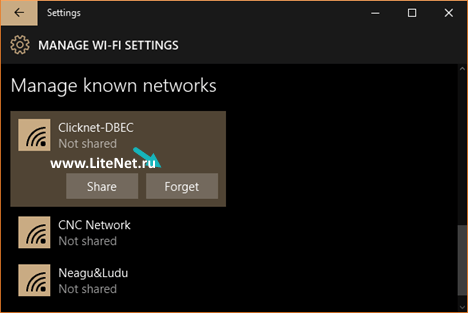07.07.2015
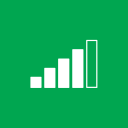 Современный мир окутан паутиной. Если еще 10 лет назад интернет был распространен довольно мало, то сегодня бесплатные и платные WiFi сети заполонили города. Подключаясь одноразово к какой либо WiFi сети, для проверки почты или выхода в социальную сеть, операционная система Windows 10 запоминает эту сеть для того, что бы подключиться к ней в будущем, если она вдруг окажется в зоне видимости. Но, путешествуя по городам и странам такое количество сохраненных сетей может достичь огромного количества и рано или поздно встанет вопрос: как удалить список WiFi подключений в Windows 10? Современный мир окутан паутиной. Если еще 10 лет назад интернет был распространен довольно мало, то сегодня бесплатные и платные WiFi сети заполонили города. Подключаясь одноразово к какой либо WiFi сети, для проверки почты или выхода в социальную сеть, операционная система Windows 10 запоминает эту сеть для того, что бы подключиться к ней в будущем, если она вдруг окажется в зоне видимости. Но, путешествуя по городам и странам такое количество сохраненных сетей может достичь огромного количества и рано или поздно встанет вопрос: как удалить список WiFi подключений в Windows 10?
Цель этой статьи - дать полноценный ответ на этот вопрос.
Как обычно, существует два варианта: простой - с помощью интерфейса Windows и более сложный, с помощью командной строки, однако, второй вариант предусматривает так же удаление всех известных сохраненных WiFi сетей одной командой.
Вариант №1: удаление WiFi сети с помощью интерфейса Windows.
Нажмите кнопку "ПУСК" и найдите там приложение "Параметры" (Settings). В появившемся окне необходимо выбрать "Сеть и интернет" (Network&Internet), после чего в панели с левой стороны необходимо выбрать WiFi.
В открывшемся окне "Управление известными сетями" (Manage known networks) будет предоставлен список всех известных на данный момент WiFi сетях. Дальше все просто - выбираете ненужную вам сеть, кликаете правой кнопкой мыши по ней и нажимаете "Забыть" (Forget).
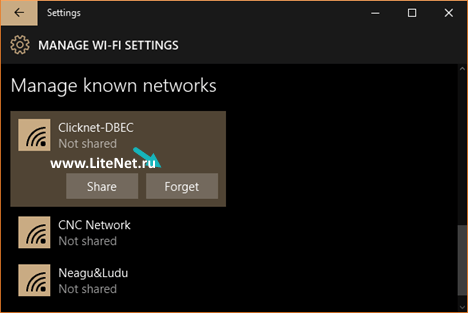
Как вы видите, процедура удаление известных WiFi сетей первым способом весьма проста и не требует никаких дополнительных знаний.
Вариант №2: удаление WiFi сетей с помощью командной строки.
Этот вариант чуть сложнее, так как необходимо уметь пользоваться функциями "Копировать текст" и "Вставить текст" (из этой инструкции), или по крайней мере необходимо напечатать команду.
Итак, запускам командную строку (WinKey+R -> CMD) и в ней вводим команду:
netsh wlan show profiles
Отображенный в результате выполнения команды список - это список всех сохраненных профилей WiFi. Теперь, для того, что бы удалить один из них, необходимо ввести команду:
netsh wlan delete profile name = "имя_профиля"
Имя профиля надо брать, конечно же из первого, полученного нами списка.
Как видите, второй вариант чуть сложнее, однако, тоже не требует особых знаний и умений.
А как же удалить абсолютно все известные WiFi сети в Windows 10?
Это делается всего лишь одной командой: запускаем командную строку (WinKey+R -> CMD) и в ней вводим команду:
wlan delete profile name=* i=*
Таким образом можно удалить абсолютно все сохраненные профили WiFi в Windows 10.
Понравилась статья - поделись ею в соцсетях кнопкой ниже - тебе не сложно, а автору - приятно!
|




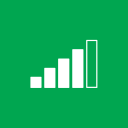 Современный мир окутан паутиной. Если еще 10 лет назад интернет был распространен довольно мало, то сегодня бесплатные и платные WiFi сети заполонили города. Подключаясь одноразово к какой либо WiFi сети, для проверки почты или выхода в социальную сеть, операционная система Windows 10 запоминает эту сеть для того, что бы подключиться к ней в будущем, если она вдруг окажется в зоне видимости. Но, путешествуя по городам и странам такое количество сохраненных сетей может достичь огромного количества и рано или поздно встанет вопрос: как удалить список WiFi подключений в Windows 10?
Современный мир окутан паутиной. Если еще 10 лет назад интернет был распространен довольно мало, то сегодня бесплатные и платные WiFi сети заполонили города. Подключаясь одноразово к какой либо WiFi сети, для проверки почты или выхода в социальную сеть, операционная система Windows 10 запоминает эту сеть для того, что бы подключиться к ней в будущем, если она вдруг окажется в зоне видимости. Но, путешествуя по городам и странам такое количество сохраненных сетей может достичь огромного количества и рано или поздно встанет вопрос: как удалить список WiFi подключений в Windows 10?